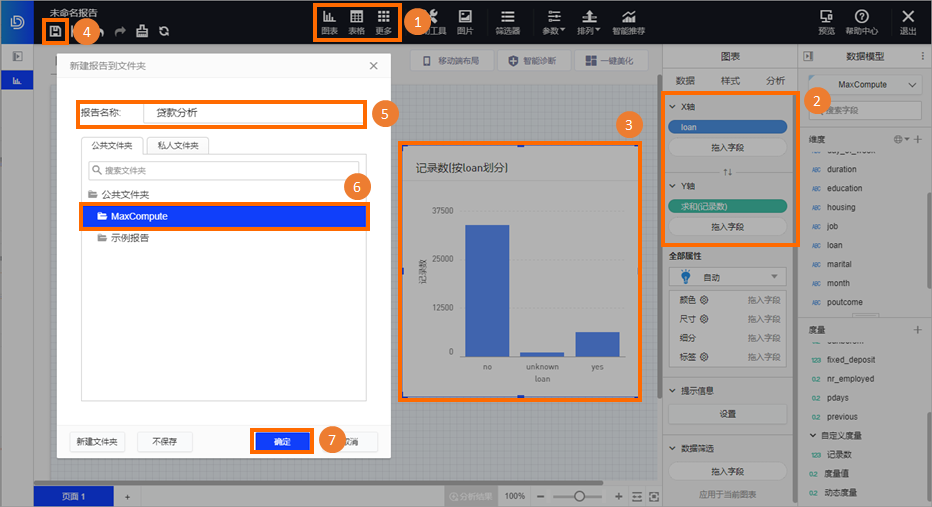MaxCompute支持您将MaxCompute项目数据接入网易有数BI,帮助您轻松完成数据分析和数据可视化工作。本文为您介绍如何使用网易有数BI连接MaxCompute项目,并进行可视化数据分析。
背景信息
网易有数BI是新一代敏捷数据可视化分析平台,是包含了数据填报、自助式ETL、可视化建模、可视化报告、数据大屏、数据门户、指标预警等的全功能平台。用户只需简单拖拽、配置即可完成所有数据可视化分析相关工作。更多网易有数BI信息,请参见网易有数BI。
前提条件
在执行操作前,请确认您已满足如下条件:
已创建MaxCompute项目。
更多创建MaxCompute项目操作,请参见创建MaxCompute项目。
已获取可访问MaxCompute项目的AccessKey ID和AccessKey Secret。
您可以进入AccessKey管理页面获取AccessKey ID和AccessKey Secret。
已开通网易有数BI服务。
操作流程
网易有数BI连接MaxCompute的操作流程如下:
通过配置连接参数,连接网易有数BI及MaxCompute项目。
创建数据模型,为后续进行数据可视化分析做准备。
在网易有数BI上访问MaxCompute项目数据并进行可视化分析。
步骤一:网易有数BI连接MaxCompute
登录网易有数BI控制台,单击立即使用。
在顶部菜单栏,单击数据源后,在左侧导航栏单击数据连接。在数据连接页面单击
 图标,选择添加连接。
图标,选择添加连接。 
在新建数据连接对话框,单击MaxCompute。
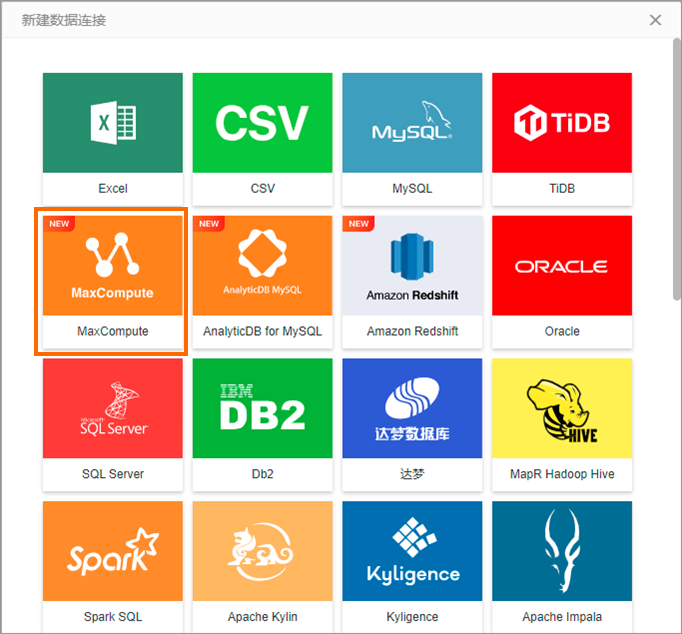
在添加MaxCompute数据源页面的基本信息页签,配置下表所列参数信息。
参数
说明
数据源名称
必填。新建数据连接的名称,用于在系统中区分不同数据库的连接。例如MaxCompute。
服务器
必填。目标MaxCompute项目所属地域的Endpoint。
各地域的Endpoint信息,请参见Endpoint。
用户名
必填。具备目标MaxCompute项目访问权限的AccessKey ID。
您可以进入AccessKey管理页面获取AccessKey ID。
密码
必填。AccessKey ID对应的AccessKey Secret。
您可以进入AccessKey管理页面获取AccessKey Secret。
数据库
必填。待连接的目标MaxCompute项目名称。
此处为MaxCompute项目名称,非工作空间名称。您可以登录MaxCompute控制台,在左上角切换地域后,单击,您可在项目管理页面查看到具体的MaxCompute项目名称。
默认数据库
可选。单击连接后,会显示该参数。您可以在下拉列表选择数据库作为默认数据库,使用自定义SQL建立模型时不需要加项目名称。
同步至复杂报表
可选。单击连接后,会显示该参数。打开该参数后,数据库将作为数据源同步至复杂报表。
缓存有效期
可选。单击连接后,会显示该参数。设置缓存数据的失效时间。
在右上角单击保存。
在新建连接对话框,选择新建数据连接存放的目标文件夹,单击确定,即可完成数据连接配置。
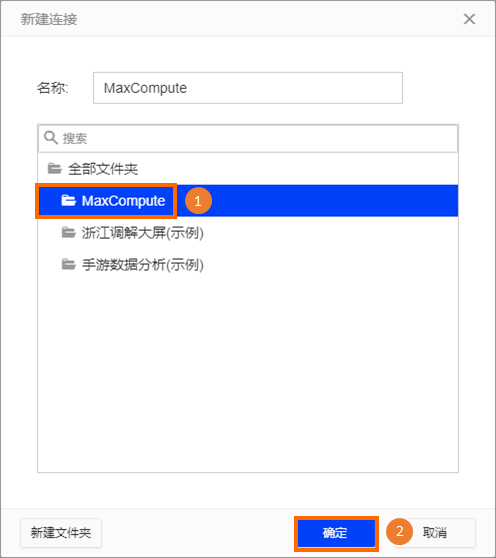
如果需要新建文件夹,可以在新建连接对话框左下角,单击新建文件夹,完成文件夹创建。
步骤二:网易有数BI可视化建模
在创建好的数据连接右上角,单击新建模型。
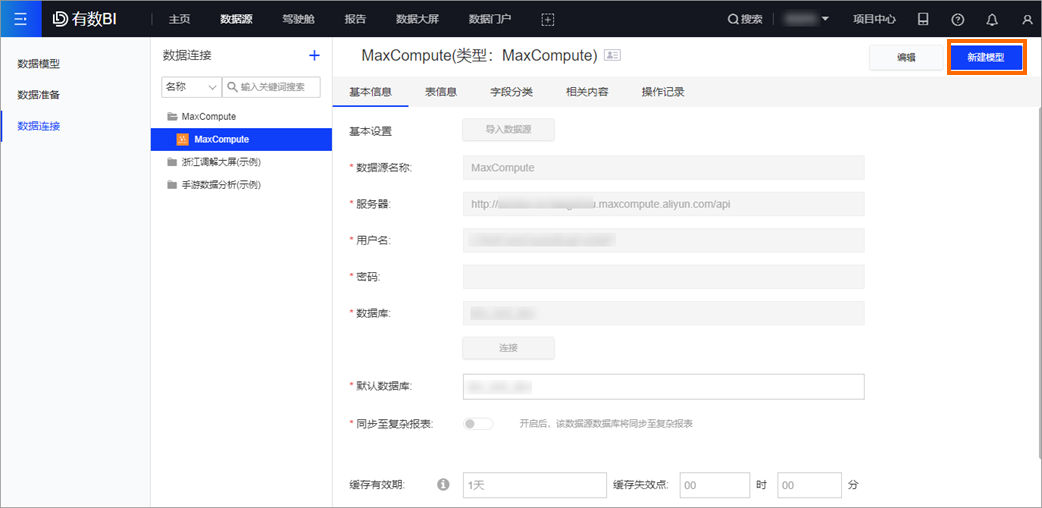
在左侧表区域,将需要分析的单张或多张表拖拽至右侧工作区,并根据实际业务场景进行数据处理后,单击右上角保存并新建报告。
您可以在工作区将多张表关联成一张表,也可以进行数据处理,例如字段重命名、类型转换、空值处理、建立数据字典、添加计算字段、创建层级、分组等操作。更多模型制作指导,请参见模型制作演示。
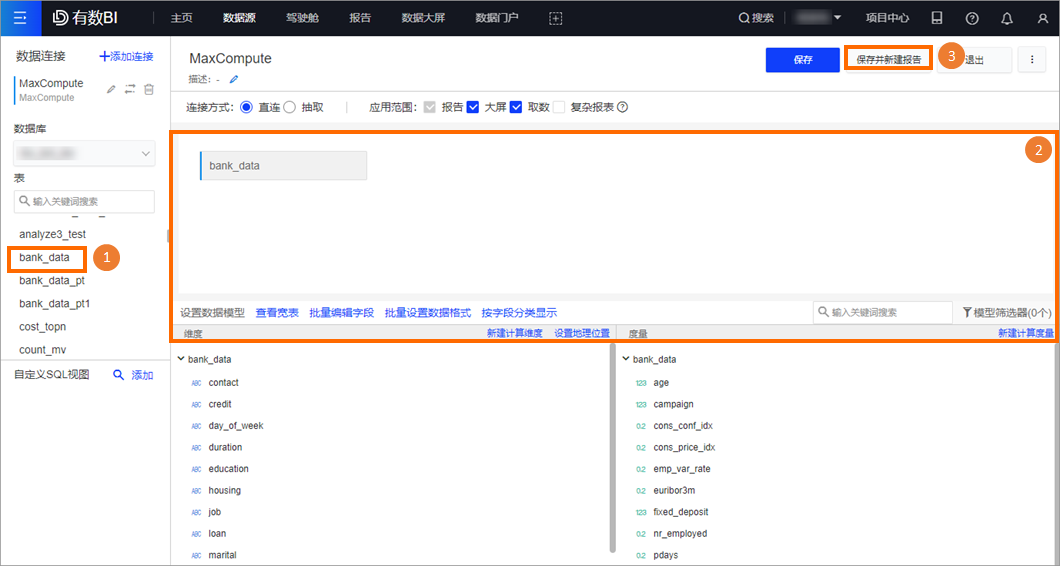
在保存模型对话框,填写名称并选择文件夹,单击确定,完成模型创建并会跳转到报告编辑界面。
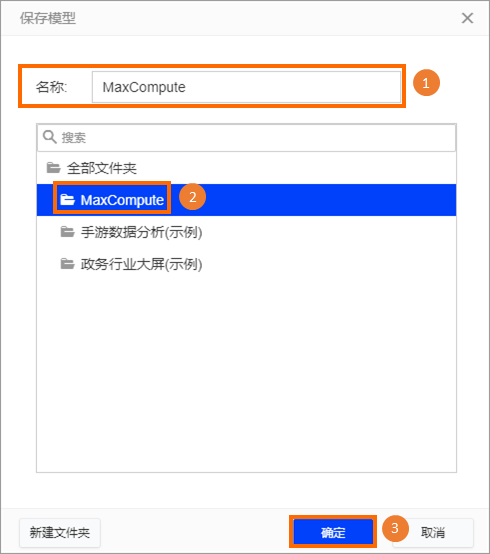
如果需要新建文件夹,可以在新建连接对话框左下角,单击新建文件夹,完成文件夹创建。
步骤三:使用网易有数BI查询及分析数据
在网易有数BI操作界面,您可以基于新创建的数据连接、数据模型,查询MaxCompute项目数据及分析数据。
查看所有表
成功添加MaxCompute数据源后,您可以在网易有数BI的数据连接下,获取MaxCompute项目的表信息。
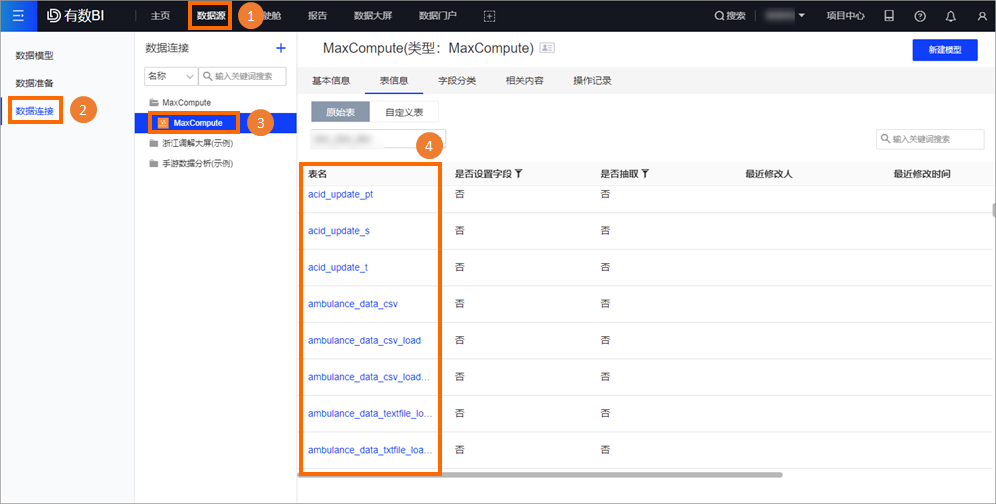
查看表结构及表数据
成功添加MaxCompute数据源后,您可以在网易有数BI的数据连接下,单击目标表名,即可查看表结构及表数据信息。
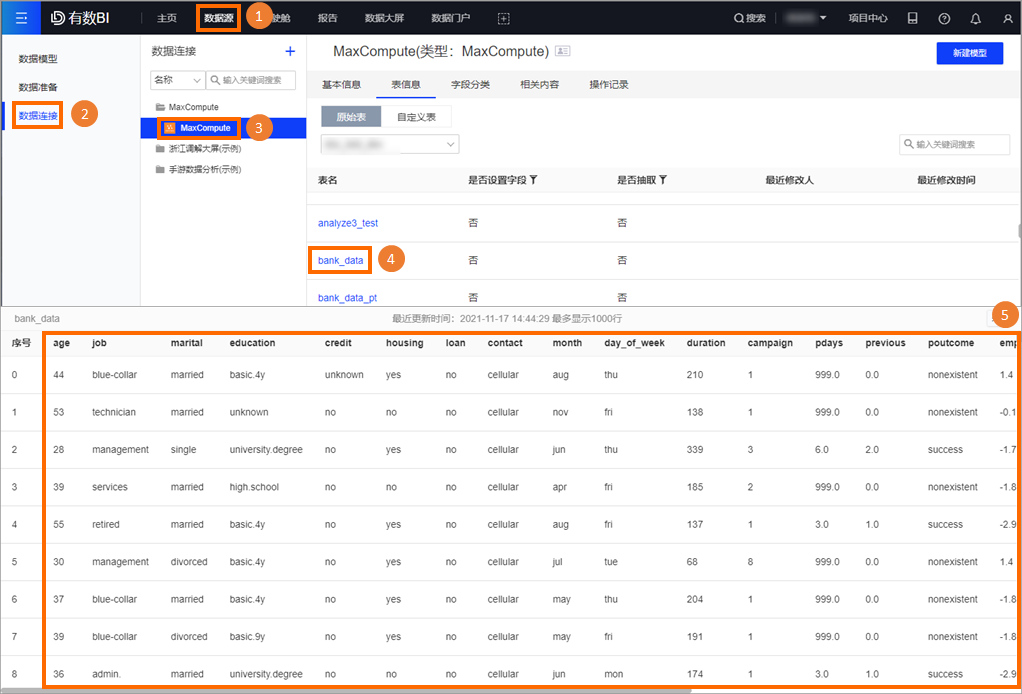
可视化分析数据
在报告编辑页面的顶部菜单栏,选择目标图表类型,然后将右侧的维度或度量字段拖拽到图表的数据区域,即可生成数据分析报告。更多报告制作方法,请参见报告制作演示。